最近在某个小网站看某部番(是《daring in the franxxxx》,又名《国家队》)片尾的一个片段挺好看的,就把她截图下来,想用做壁纸,如下:

对没错,这就是知名败犬,与圈内“团不过”、“银不了”、“尽莉了”齐名,漫圈人送外号“莓良心”......
扯远了,这是一个分享经验贴,不是讨论败犬的,言归正传,如果用这张原图做壁纸的话,看着多费眼啊,得修修图才行。然后就想起了自己理工科男同志的身份,这么看来问题不大了。网上寻找教程,经过一番折腾,弄出来了这样的效果:

做壁纸应该过得去了吧?以下奉上详细过程,觉得棒的话多多支持呀!
使用到的工具:PS CS6
详细过程:
- 打开软件,接着打开目标图片:
单击左上角任务栏 "文件-->打开 -->打开目标图片"(快捷键:ctrl+O),如下:得到我们所要修整的图片
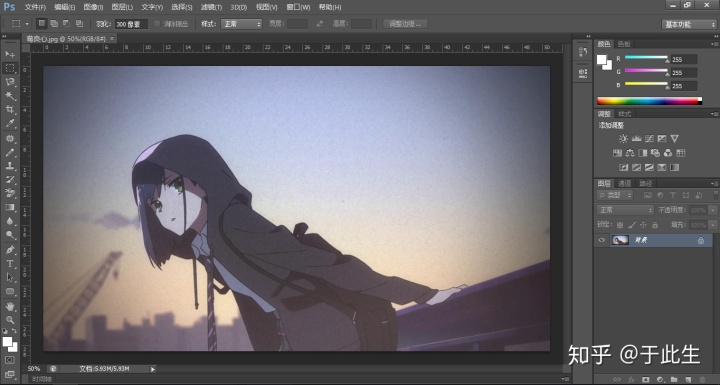
- 调整曲线,使图片看起来舒服些
单击左上角任务栏 "图像-->调整 -->曲线"(快捷键:ctrl+M),调整图片,具体参数自己看着顺眼就行:
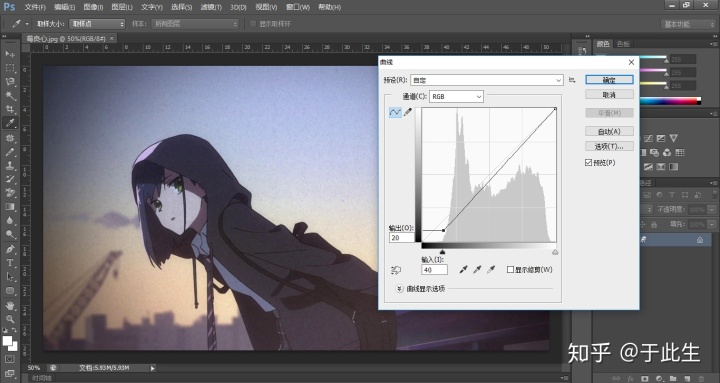
- 复制背景图层,得到背景图层-副本
在图层区"右键单击背景-->复制图层 -->确定"(快捷键:ctrl+J),得到“背景-副本”:
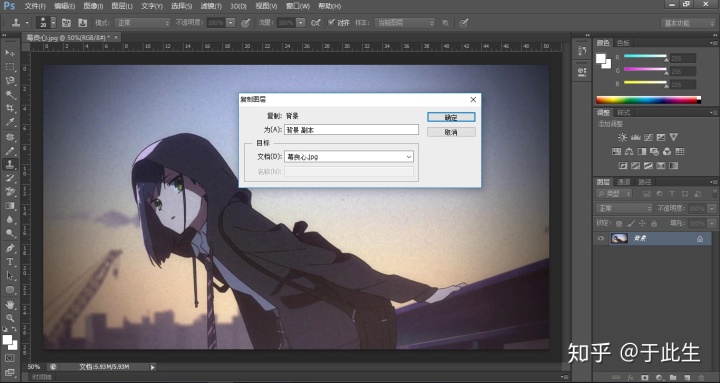
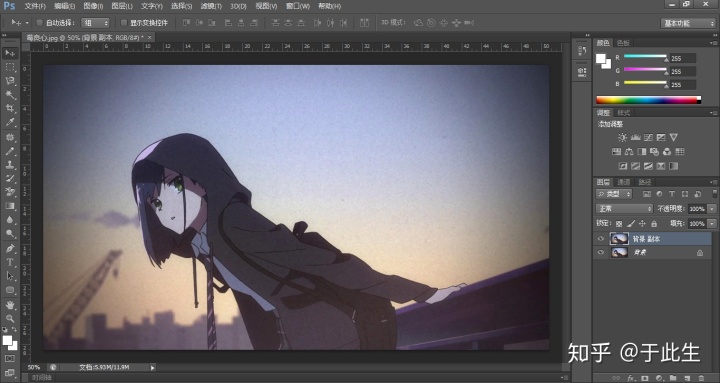
- 隐藏背景副本图层,对背景图层执行USM锐化:
在上一步复制了背景图层副本后,先隐藏副本图层(即点一下图层区域对应图层的“眼睛”),然后操作背景图层,对背景图层执行USM锐化:"滤镜-->锐化 -->USM锐化"
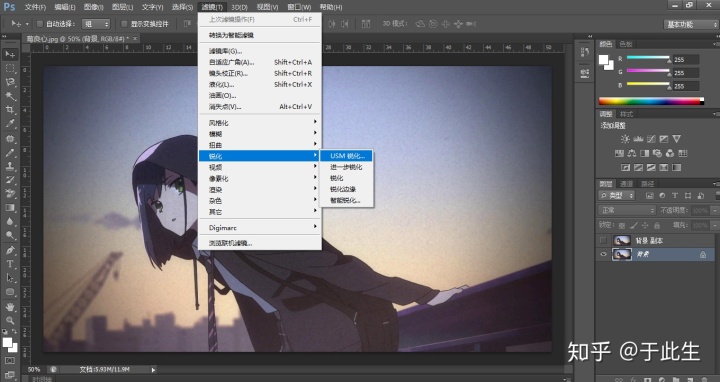
具体的参数没有固定的要求,调整的时候怎么视觉效果好就怎么调:
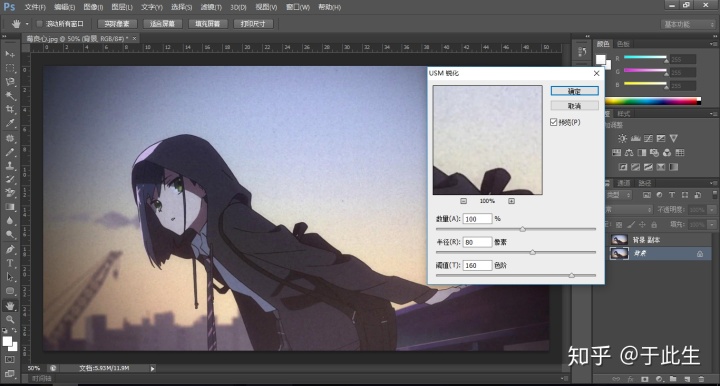
- 对副本图层执行去色操作,处理黑色细节
接下来开始操作副本图层,选中副本图层,执行去色操作:"图像-->调整 -->去色"(快捷键ctrl+shift+U):
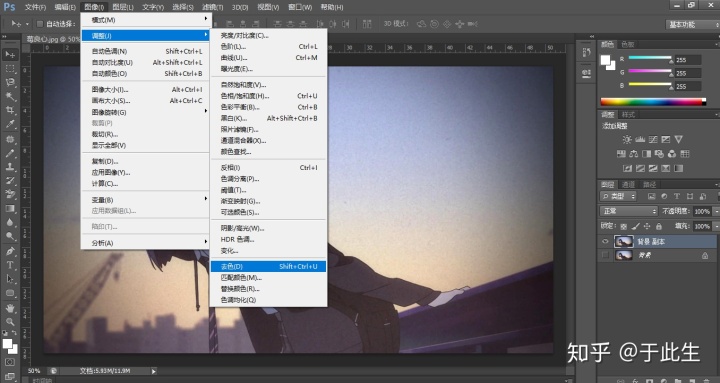
得到的效果如下:

- 副本图层执行高斯模糊操作,柔化细节
执行去色操作后,再对副本图层执行高斯模糊操作,柔化细节,以便在之后的操作中和背景图层更好地融合:"滤镜-->模糊 -->高斯模糊"
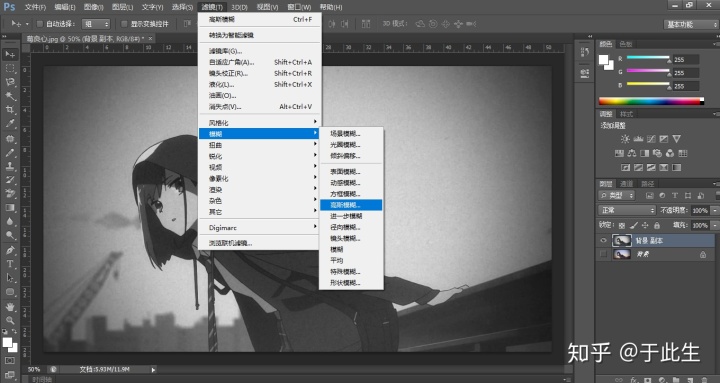
至于参数选择,一般20像素以内,看着调:
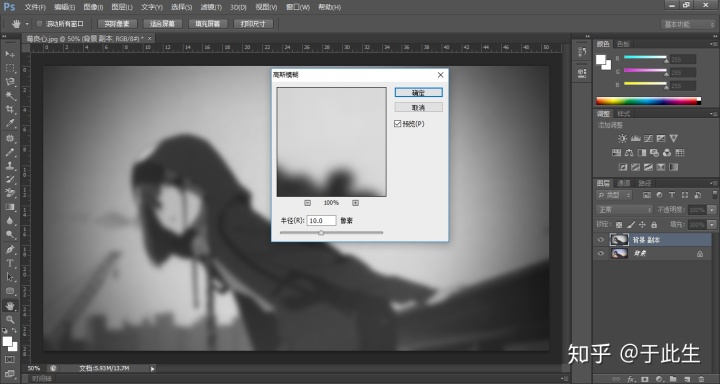
- 副本图层执行反向操作,转换成黑白反向效果
反向操作如下:在状态栏点击"图像-->调整 -->反向"(快捷键:ctrl+I):
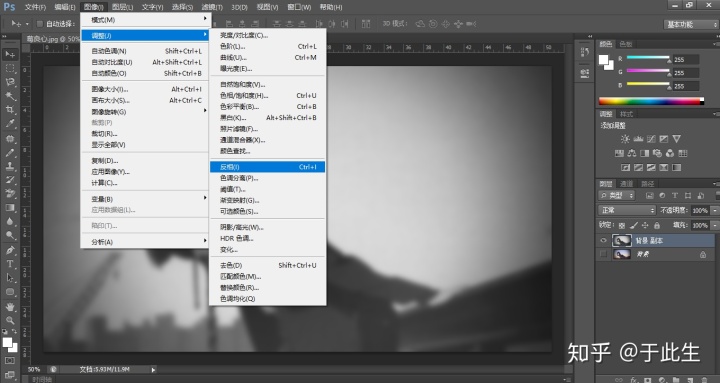
执行后效果如下:
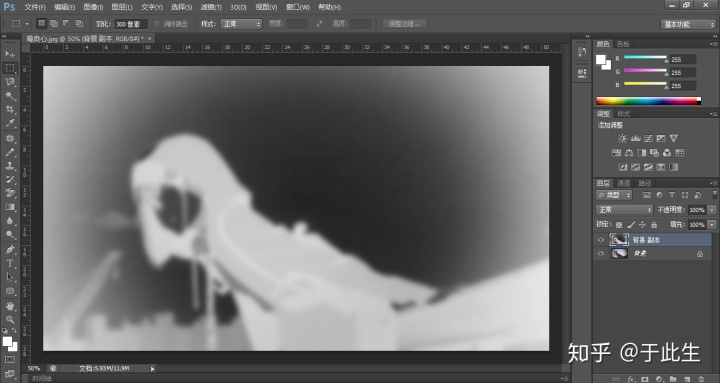
- 副本图层执行柔光操作,方便与背景图层融合
继续操作副本图层,"右击背景副本-->单击混合选项-->混合模式-->选择柔光":
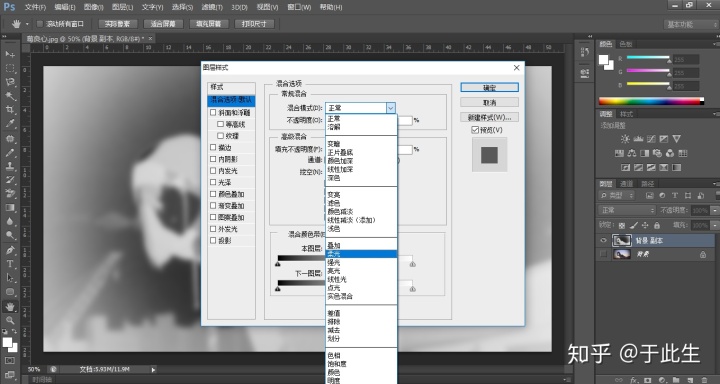
(其实直接点这里选择柔光就行了,哈哈哈)
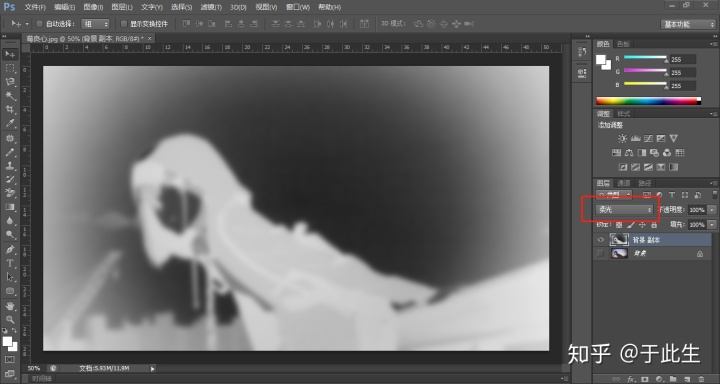
此时可视背景图层,到目前为止所有的操作得到的效果如下:
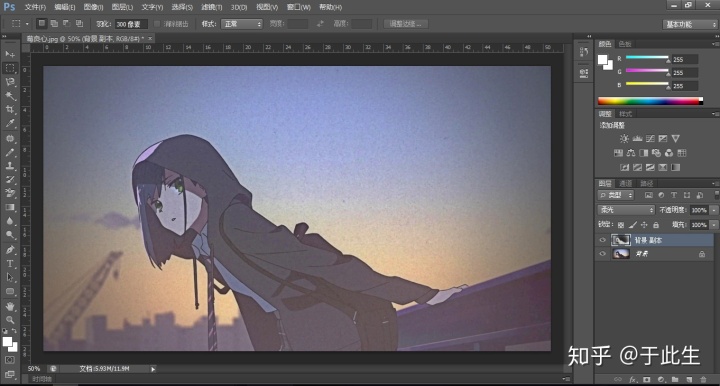
- 调整背景图层曲线、亮度、自然饱和度
调整这几项是以增强视觉效果,在“图像-->调整”里面找就对了,效果如下:
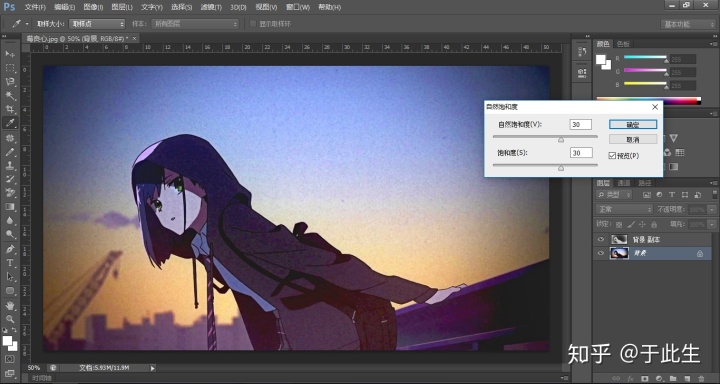
到这里基本结束了,合并可见层后就可以导出图片作为壁纸了。但是这修了之后的图沙沙的感觉,看着还不清晰,还不是我们想要的效果,此时还可以选择执行一个效果,继续继续。
- 执行表面模糊
“滤镜-->模糊-->表面模糊”,参数自己选择合适的就行了:
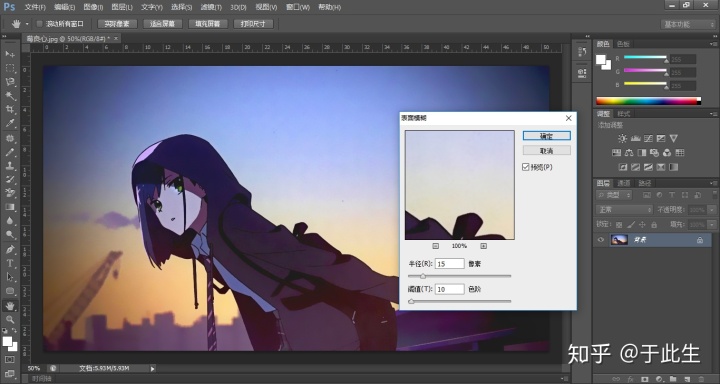
怎么样?再对比一下原图:

肉眼可见的改观了吧?
到这里修图就结束了,来看看最后用作电脑壁纸的效果吧:

创作不易,要是对你有帮助,记得好评哦!可以关注我的专栏,不定期更新干货...不定期






















 4540
4540

 被折叠的 条评论
为什么被折叠?
被折叠的 条评论
为什么被折叠?








